Organizowanie obiektów bryłowych
Można organizować obiekty bryłowe i zarządzać nimi w drzewie operacji FeatureManager w następujący sposób:
-
Grupować obiekty w folderach w folderze Obiekty bryłowe  .
.
-
Wybierać polecenia do zastosowania do wszystkich obiektów w danym folderze.
-
Wyszczególniać operacje przynależne do każdego z obiektów.
Liczba obiektów bryłowych w dokumencie części pojawia się w nawiasach obok folderu Obiekty bryłowe  . Jeżeli z tej samej operacji tworzonych jest kilka obiektów, po każdym wystąpieniu wyszczególnionym w folderze Obiekty bryłowe
. Jeżeli z tej samej operacji tworzonych jest kilka obiektów, po każdym wystąpieniu wyszczególnionym w folderze Obiekty bryłowe  pojawi się numer wystąpienia w nawiasie kwadratowym. Na przykład: poniższa część zawiera dwa obiekty bryłowe utworzone przez jedno wyciągnięcie wycięcia.
pojawi się numer wystąpienia w nawiasie kwadratowym. Na przykład: poniższa część zawiera dwa obiekty bryłowe utworzone przez jedno wyciągnięcie wycięcia.
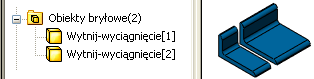
Aby zgrupować obiekty w foldery, należy:
-
Rozwinąć folder Obiekty bryłowe  w drzewie operacji FeatureManager.
w drzewie operacji FeatureManager.
-
Kliknąć prawym przyciskiem myszy nazwę obiektu bryłowego, wybrać Dodaj do nowego foldera i nadać nazwę temu folderowi.
Wybrany obiekt bryłowy zostanie wyszczególniony w nowym folderze. Można przeciągać inne obiekty do tego samego foldera i tworzyć nowe foldery oraz podfoldery.
Aby zastosować polecenia do wszystkich obiektów w danym folderze, należy:
-
Kliknąć prawym przyciskiem myszy ten folder.
-
Wybrać polecenie, takie jak: Ukryj obiekt bryłowy, Usuń obiekt, Wygląd i tak dalej.
Polecenie to zostanie zastosowane do wszystkich obiektów w danym folderze.
Aby wyszczególnić operacje przynależne do każdego z obiektów bryłowych, należy:
-
Kliknąć prawym przyciskiem myszy folder Obiekty bryłowe  w drzewie operacji FeatureManager.
w drzewie operacji FeatureManager.
-
Wybrać Pokaż historię operacji.
-
Rozwinąć obiekt bryłowy, aby zobaczyć operacje przynależne do tego obiektu.
-
Aby ukryć historię operacji, należy kliknąć prawym przyciskiem myszy folder Obiekty bryłowe  i usunąć zaznaczenie opcji Pokaż historię operacji.
i usunąć zaznaczenie opcji Pokaż historię operacji.